Před několika minutami jsme se konečně po měsících dlouhého čekání stali svědky vydání první veřejné verze macOS 11 Big Sur. První vývojářskou beta verzi tohoto operačního systému Apple uvolnil již v červnu, a to po skončení jablečné prezentace na konferenci WWDC20. Nutno podotknout, že vydání veřejné verze macOS Big Sur trvalo Applu nejdéle – ostatní operační systémy, tedy iOS a iPadOS 14, watchOS 7 a tvOS 14 jsou totiž k dispozici ke stažení již několik týdnů. Ne každému samozřejmě nutné musí nový macOS Big Sur vyhovovat. Pokud už jste tedy aktualizovali a zjistili jste, že to takto dále nejde, tak se vám bude hodit tento článek, ve kterém se podíváme, jak se vrátit na macOS 10.15 Catalina.
Mohlo by vás zajímat

Jak se vrátit z macOS Big Sur na macOS Catalina
Hned na začátek bych chtěl zmínit, že je klasický návrat z novější verze na starší verzi macOS prakticky nemožný. Pokud byste se chtěli klasickým způsobem vrátit, tak musíte provést hned několik speciální kroků, které se mohou pro každého uživatele lišit. Přijít tedy s návodem, který by fungoval pro všechny z vás, by bylo nemožné. Tento článek je tedy určený jen jedincům, kteří používají pro zálohování Time Machine. Právě pomocí Time Machine je přechod z macOS Big Sur zpět na macOS Catalina vcelku jednoduchý a zvládne jej většina uživatelů. Postup je tedy následující:
- Prvně je nutné, abyste v levém horním rohu klepnuli na ikonu .
- Jakmile tak učiníte, tak z rozbalovacího menu vyberte možnost Restartovat.
- Poté, co se váš Mac či MacBook vypne, tak ihned stiskněte a držte klávesy Command + R.
- Tyto klávesy držte do té doby, dokud se neobjeví obrazovka Zotavení macOS.
- Na této obrazovce klepněte na možnost Obnovit ze zálohy Time Machine, a poté na Pokračovat.
- Nyní jen nutné, abyste vybrali zálohovací disk aplikace Time Machine.
- Jakmile disk vyberete, tak vyberte zálohu Time Machine, kterou chcete pro obnovení použít.
- Pokud chcete Mac obnovit do stavu, ve kterém byl před instalací macOS Big Sur, tak je samozřejmě nutné vybrat poslední zálohu s macOS Catalina.
- Poté, co zálohu vyberete, tak se dále stačí držet pokynů na obrazovce.
Výše uvedeným způsobem se tedy můžete relativně jednoduše vrátit z macOS Big Sur na macOS Catalina. V případě, že zálohu Time Machine nemáte, a i přesto se chcete vrátit na starší verzi macOS, tak věřte, že je postup doopravdy velmi složitý. Pokud by se vám přechod na starší verzi macOS povedlo bez Time Machine uskutečnit, tak je nutné počítat s tím, že se mohou objevit určité problémy a chyby. Doopravdy si tedy případný downgrade rozmyslete. Tak jako tak budete jednoho dne nuceni na novější verzi macOS aktualizovat a čím dřív si zvyknete, tím lépe pro vás.

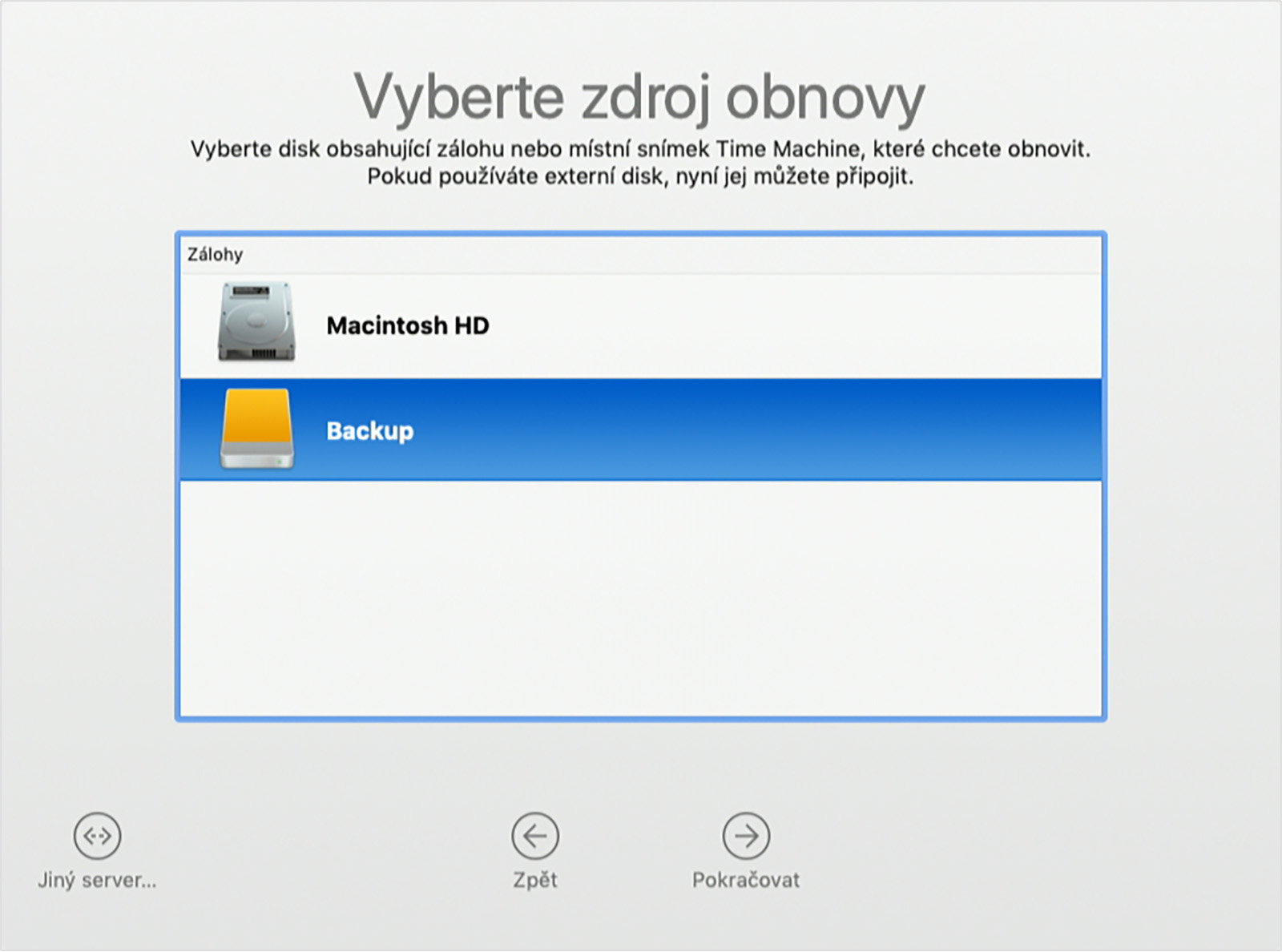
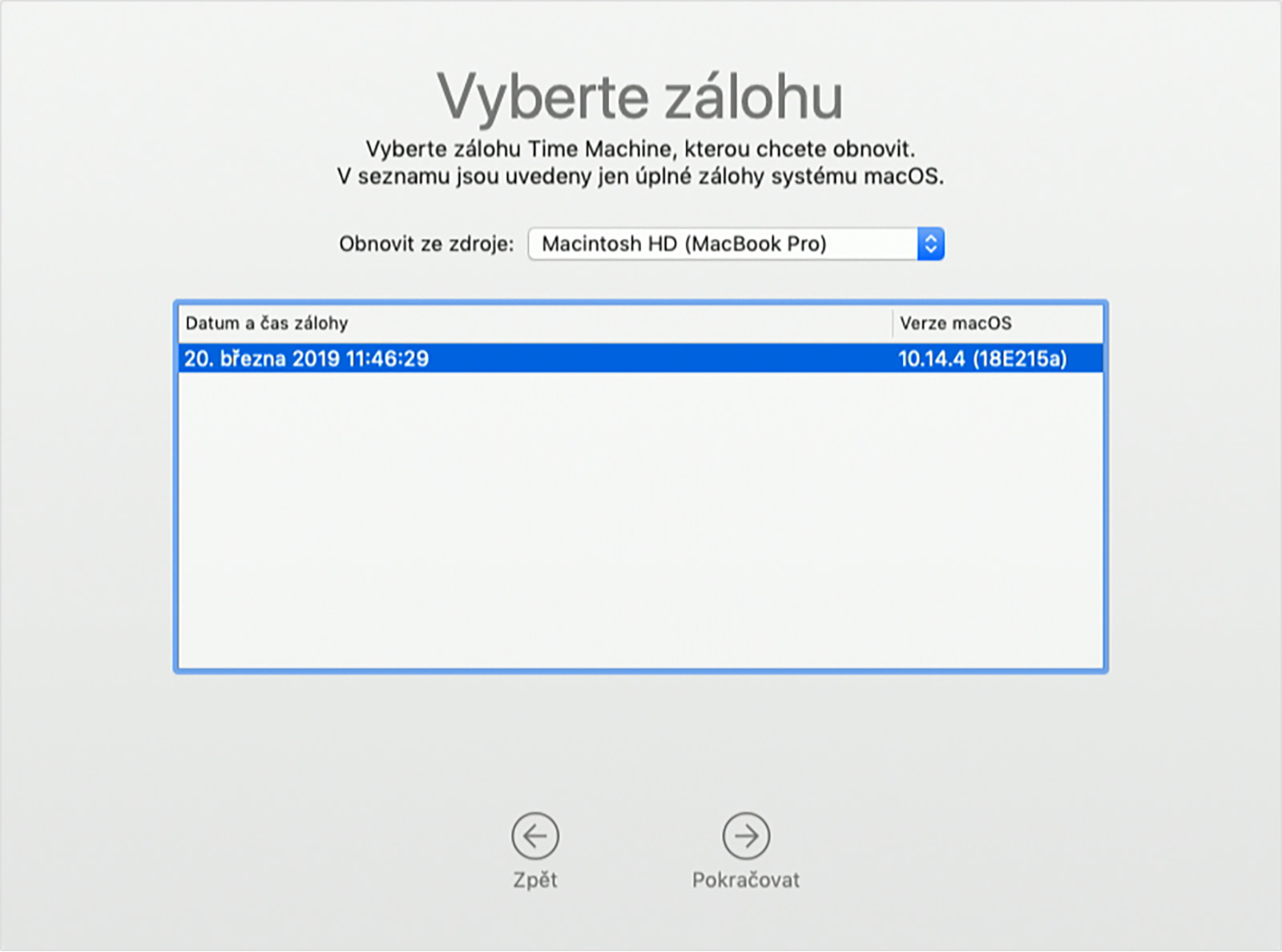
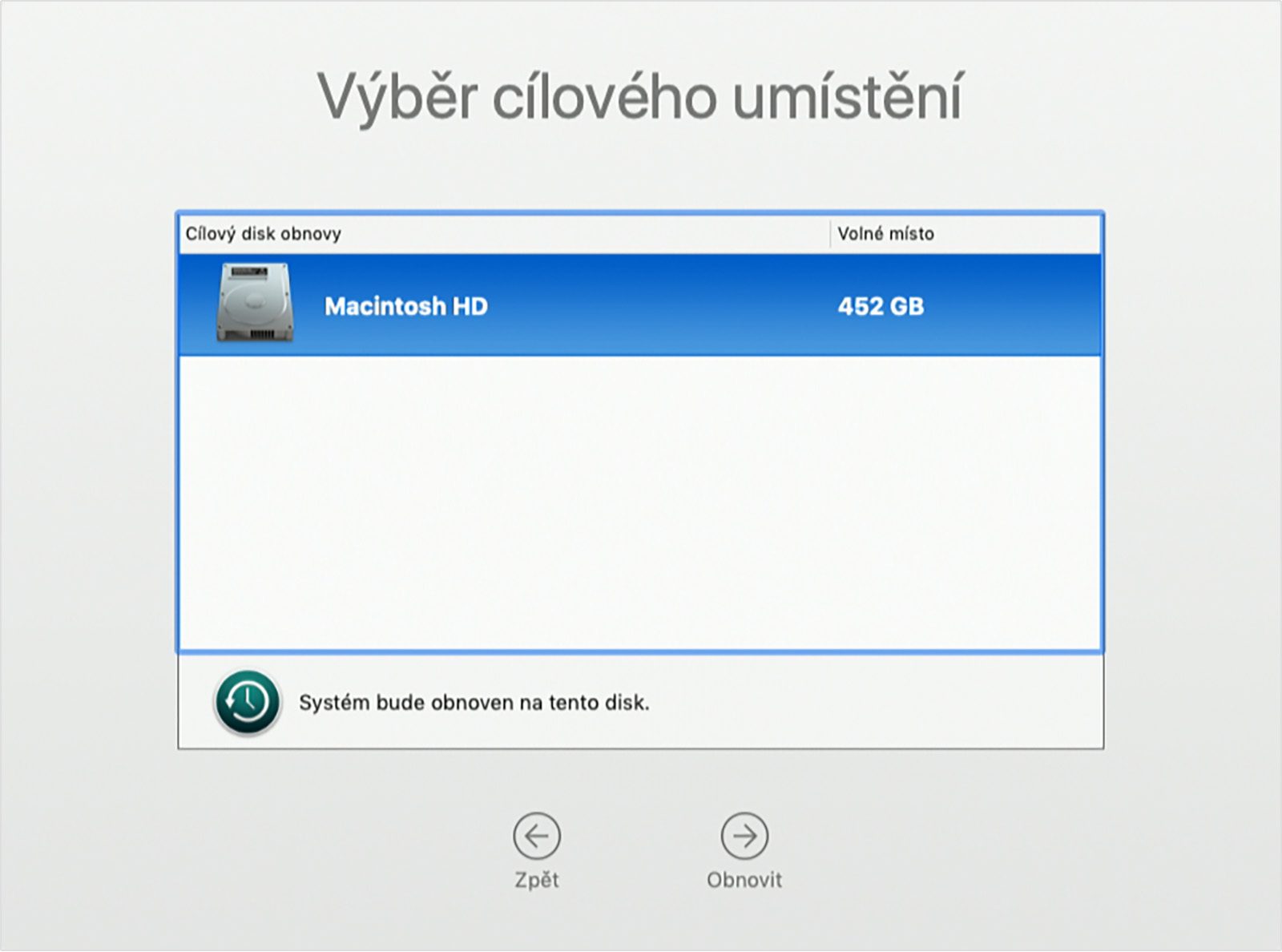



není to nic složiteho. Vypněte mac. Při startu zmáčknete cmd + R, až se objevi zotavení systemu Mac OS, dáte diskovou utilitu a smažete disk Apple SSD XXXXXX, vypněte diskovou utilitu a mac. Opět zapnete Mac a držitel cmd + R, objevi se zotavení systemu a zmačknete nainstalovat Mac OS. Nevím proč ale vždy to nabídne instalaci Catalina … odzkoušeno na Mac mini 2018 (2x) …
Po smazání SSD se odstraní i obraz OS , takže EE.